
Είναι πολύ διασκεδαστικό να συνομιλείτε με φίλους σε όλο τον κόσμο στο Rec Room, να χτίζετε και να παίζετε παιχνίδια μαζί. Ωστόσο, όταν το μικρόφωνο σταματά να λειτουργεί χωρίς λόγο και οι άλλοι δεν μπορούν να σας ακούσουν, μπορεί να είναι πολύ ενοχλητικό. Εάν είστε κολλημένοι σε μια τέτοια δύσκολη θέση, μην ανησυχείτε, καθώς μπορείτε να το διορθώσετε εύκολα.
Διορθώσεις προς δοκιμή:
Ακολουθούν και οι 5 επιδιορθώσεις που βοήθησαν πολλούς χρήστες να λύσουν το πρόβλημα που δεν λειτουργεί το μικρόφωνο Rec Room. Δεν χρειάζεται να τα δοκιμάσετε όλα. Απλώς προχωρήστε στη λίστα μέχρι να βρείτε αυτόν που κάνει το κόλπο.
- Απλά αποσυνδέστε και επανασυνδέστε τα ακουστικά σας στον υπολογιστή για να δείτε αν όλα επανέρχονται στο κανονικό.
- Στο πλαίσιο αναζήτησης των Windows, πληκτρολογήστε απόρρητο μικροφώνου και κάντε κλικ Ρυθμίσεις απορρήτου μικροφώνου .

- Κάντε κλικ στο Αλλαγή κουμπί και βεβαιωθείτε Η πρόσβαση στο μικρόφωνο για αυτήν τη συσκευή είναι ενεργοποιημένη .
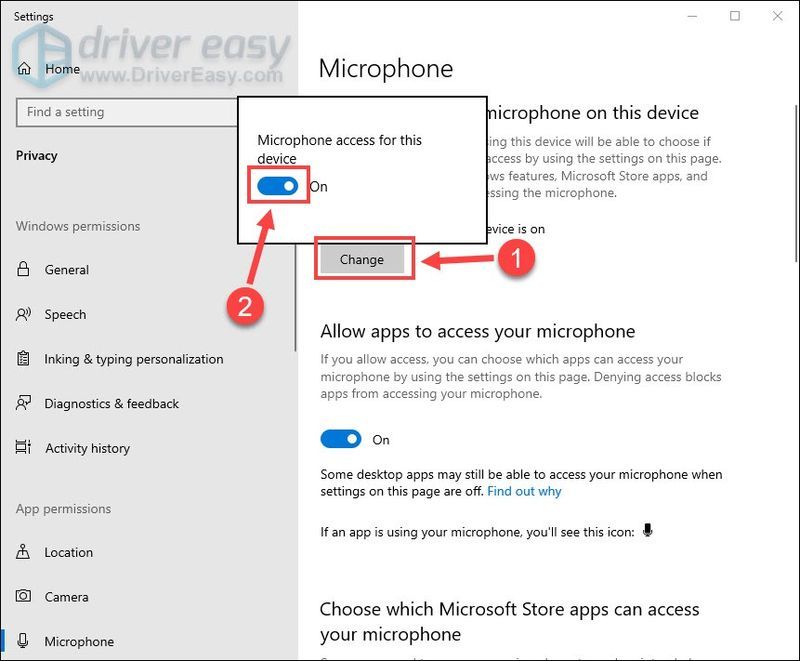
- Κάντε κύλιση προς τα κάτω και ανάβω το κουμπί για Επιτρέψτε στις εφαρμογές να έχουν πρόσβαση στο μικρόφωνό σας .
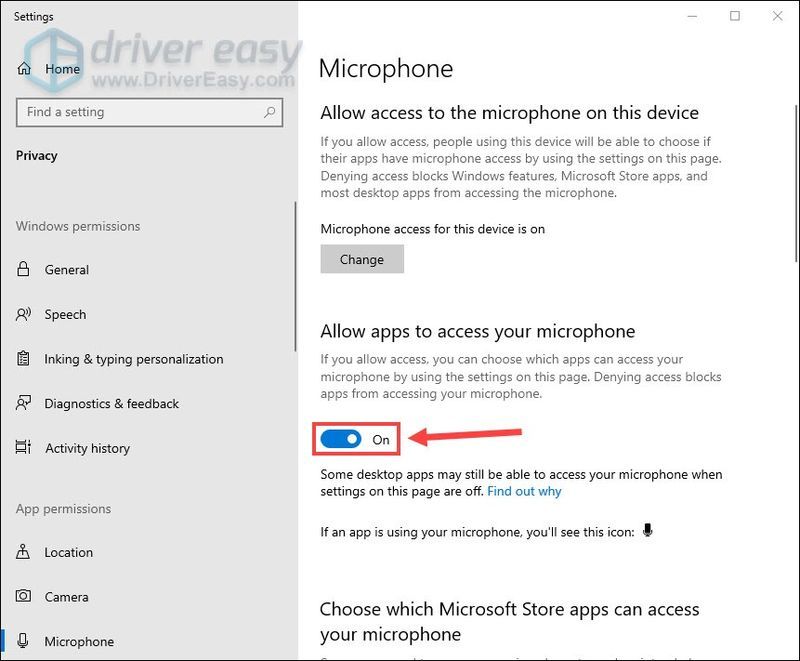
- Επίσης, ενεργοποιήστε το Να επιτρέπεται η πρόσβαση των εφαρμογών επιφάνειας εργασίας στο μικρόφωνό σας .
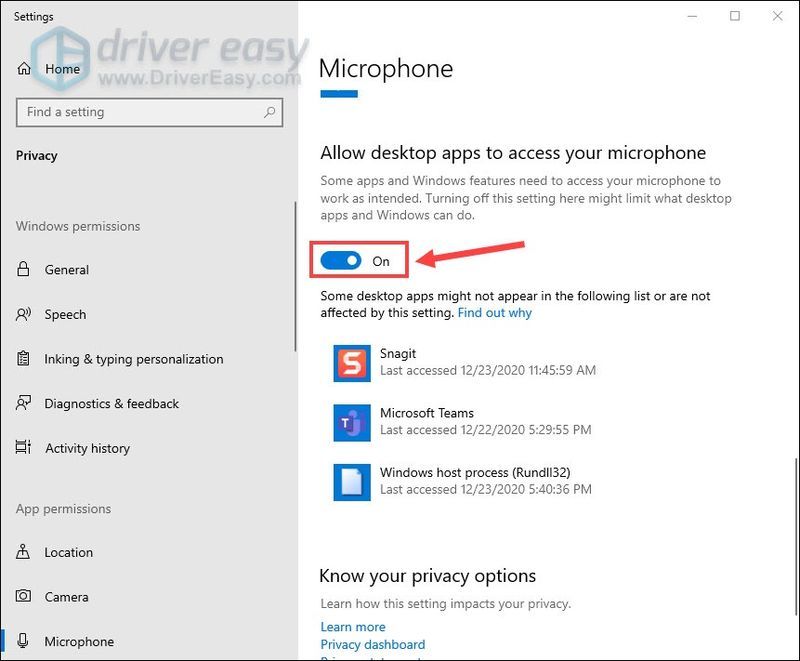
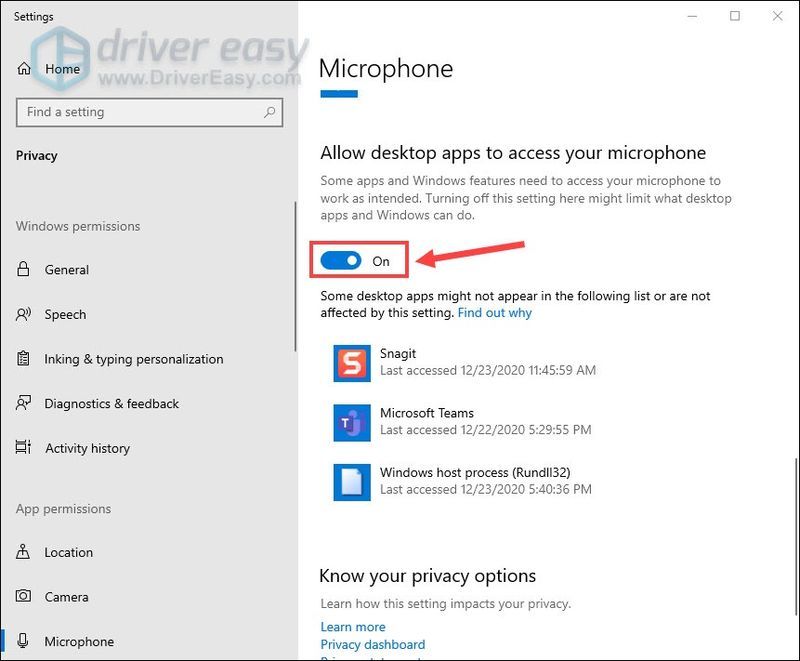
- Στο πλαίσιο αναζήτησης των Windows, πληκτρολογήστε ταμπλό και επιλέξτε Ταμπλό από το αποτέλεσμα.
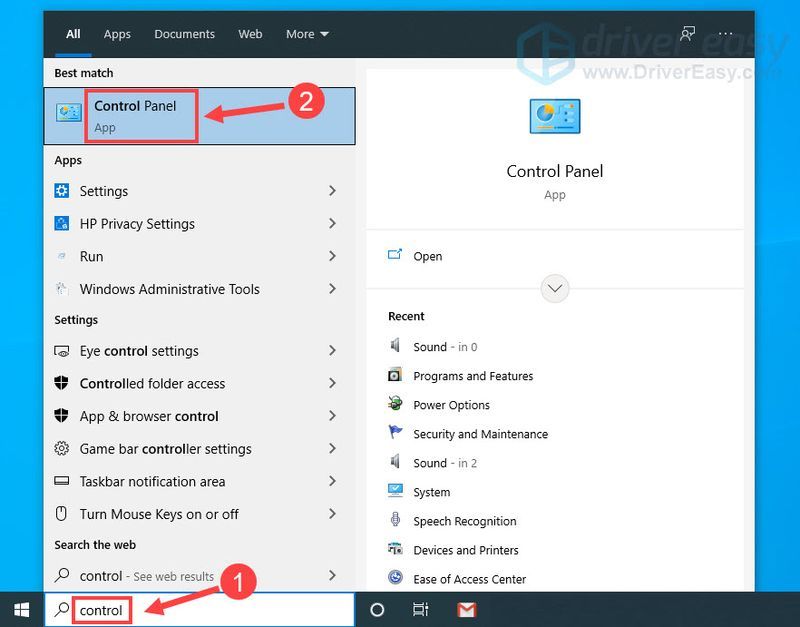
- Επιλέγω Μικρά εικονίδια από το μενού δίπλα στην επιλογή Προβολή κατά και κάντε κλικ Ήχος .
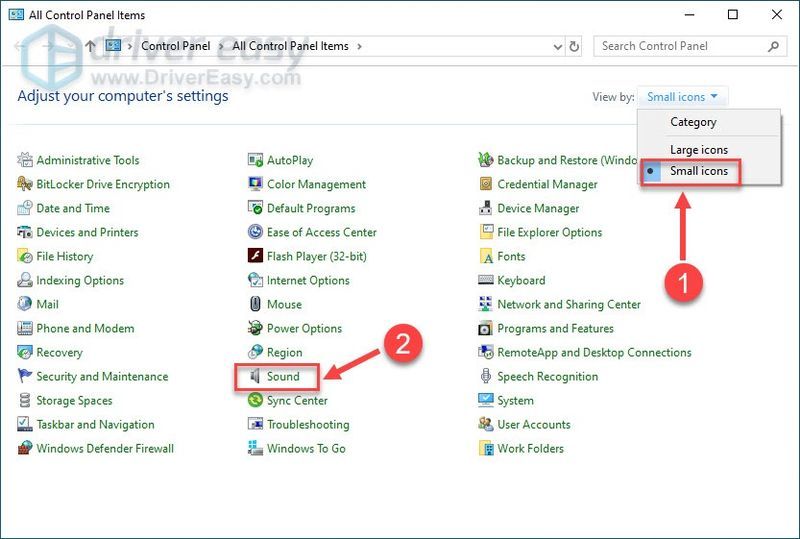
- μεταβείτε στο Εγγραφή αυτί. Στη συνέχεια, κάντε δεξί κλικ σε άλλες συσκευές εγγραφής που δεν χρησιμοποιείτε και κάντε κλικ Καθιστώ ανίκανο .
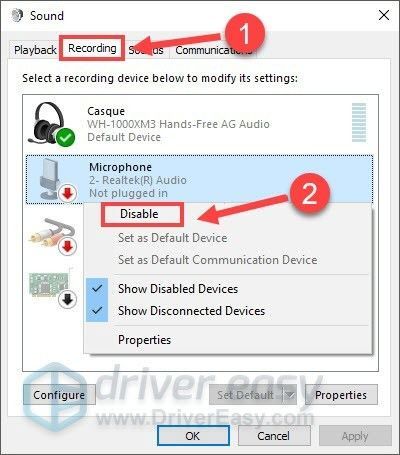
- Βεβαιωθείτε ότι το μικρόφωνο ακουστικών που προτιμάτε είναι ενεργοποιημένη , το οποίο θα πρέπει να καλύπτεται με ένα πράσινο σημάδι επιλογής και ορίσετε ως προεπιλογή .
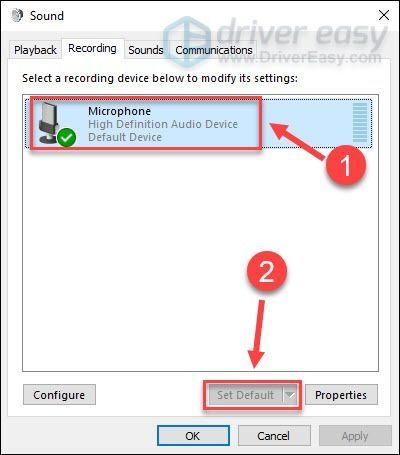
- Εκκινήστε την εφαρμογή Oculus και κάντε κλικ στο εικονίδιο με το γρανάζι πάνω δεξιά.
- Επιλέγω συσκευές από το αριστερό παράθυρο.
- Κάντε κλικ Ρήγμα .
- Στην ενότητα Εισαγωγή ήχου σε VR, επιλέξτε Μικρόφωνο Rift από το αναπτυσσόμενο μενού και αυξήστε την ένταση του ήχου.
- Ανοίξτε το SteamVR και κάντε κλικ στο εικονίδιο στην επάνω αριστερή γωνία και επιλέξτε Ρυθμίσεις .
- Επίλεξε το Ήχος αυτί. Στη συνέχεια κάντε κλικ Ρύθμιση συσκευής εγγραφής και ρυθμίστε το στο μικρόφωνο ακουστικών που προτιμάτε.
- Εκτελέστε το Driver Easy και κάντε κλικ στο Σάρωση τώρα κουμπί. Το Driver Easy θα σαρώσει τον υπολογιστή σας και θα εντοπίσει τυχόν προβλήματα προγραμμάτων οδήγησης.
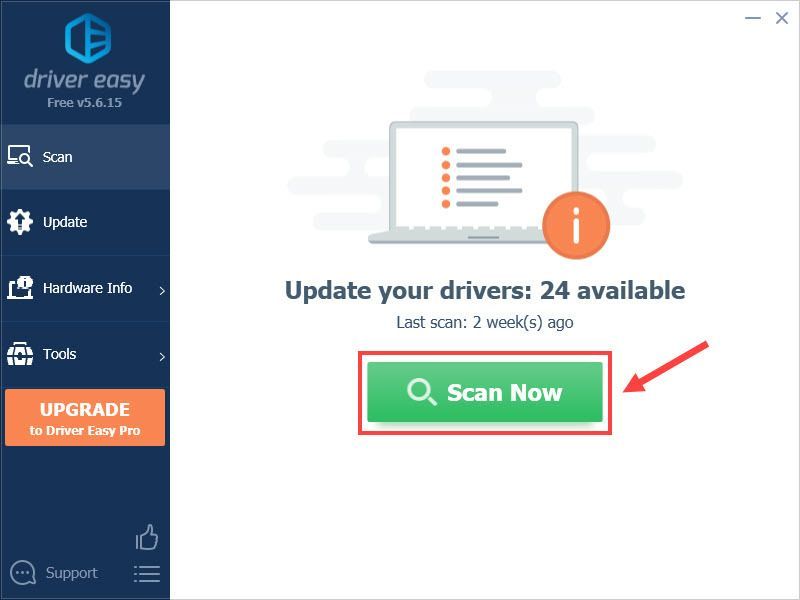
- Κάντε κλικ στο Εκσυγχρονίζω κουμπί δίπλα στο επισημασμένο πρόγραμμα οδήγησης ήχου για αυτόματη λήψη της σωστής έκδοσης αυτού του προγράμματος οδήγησης και, στη συνέχεια, μπορείτε να το εγκαταστήσετε με μη αυτόματο τρόπο (μπορείτε να το κάνετε αυτό με τη ΔΩΡΕΑΝ έκδοση).
Ή κάντε κλικ Ενημέρωση όλων για αυτόματη λήψη και εγκατάσταση της σωστής έκδοσης όλων των προγραμμάτων οδήγησης που λείπουν ή δεν είναι ενημερωμένα στο σύστημά σας. (Αυτό απαιτεί το Pro έκδοση που συνοδεύεται από πλήρη υποστήριξη και εγγύηση επιστροφής χρημάτων 30 ημερών. Θα σας ζητηθεί να κάνετε αναβάθμιση όταν κάνετε κλικ Ενημέρωση όλων .)
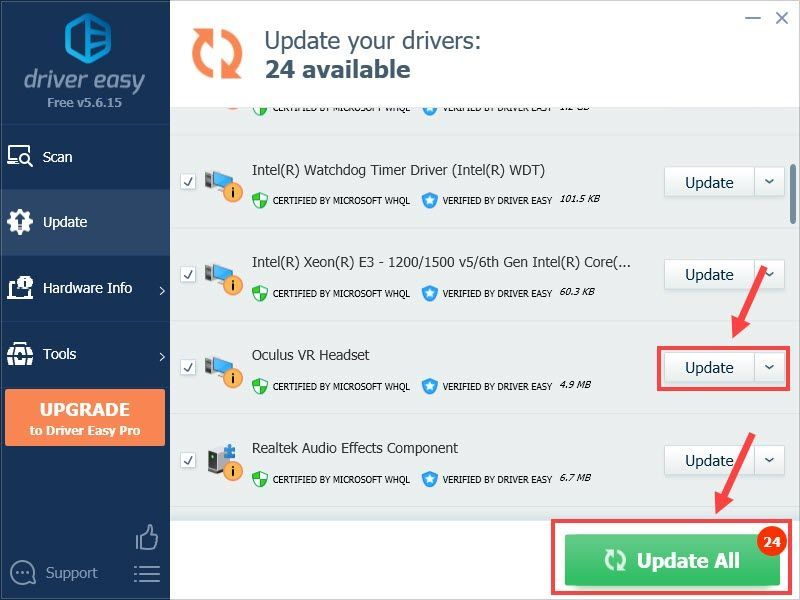 ο Pro έκδοση Το Driver Easy συνοδεύεται από πλήρης τεχνική υποστήριξη . Εάν χρειάζεστε βοήθεια, επικοινωνήστε με την ομάδα υποστήριξης του Driver Easy στο .
ο Pro έκδοση Το Driver Easy συνοδεύεται από πλήρης τεχνική υποστήριξη . Εάν χρειάζεστε βοήθεια, επικοινωνήστε με την ομάδα υποστήριξης του Driver Easy στο . - Κάντε δεξί κλικ σε οποιοδήποτε κενό χώρο στη γραμμή εργασιών σας και επιλέξτε Διαχειριστής εργασιών .
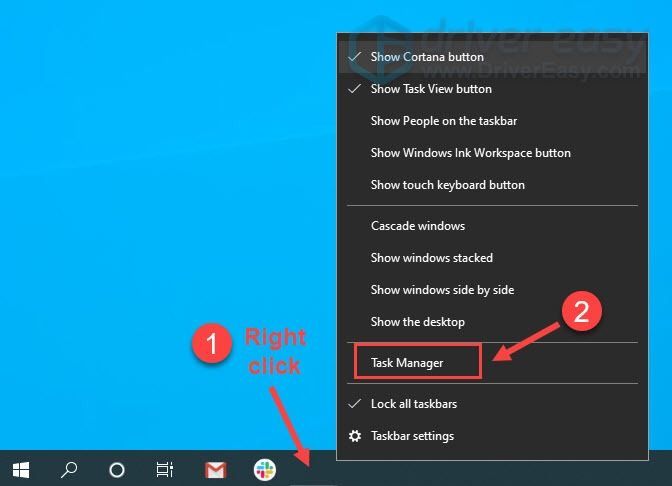
- Κάντε δεξί κλικ σε κάθε εφαρμογή που θέλετε να κλείσετε και κάντε κλικ Τέλος εργασίας .
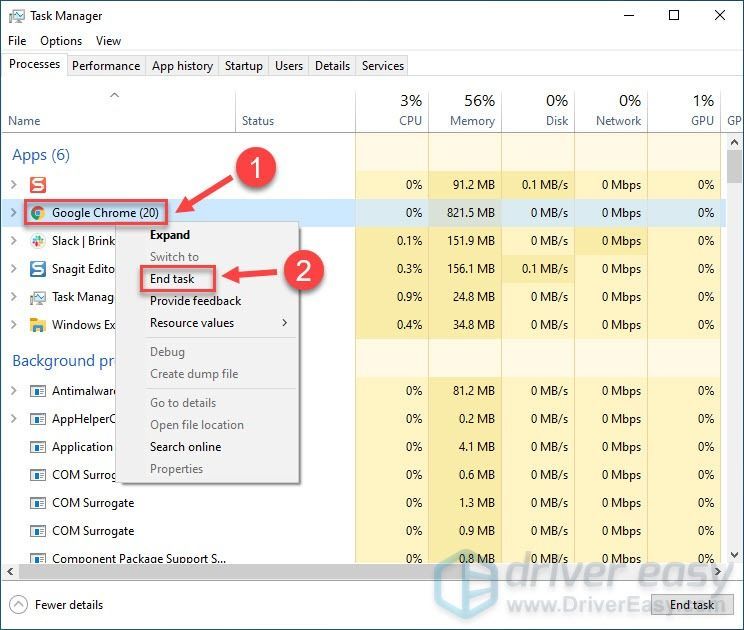
- μικρόφωνο
- πρόβλημα ήχου
Επιδιόρθωση 1 – Αντιμετώπιση προβλημάτων υλικού
Προτού προχωρήσετε σε ορισμένες πιο προηγμένες μεθόδους, πρέπει να βεβαιωθείτε ότι το μικρόφωνό σας δεν έχει χαλάσει φυσικά και ότι η σύνδεση λειτουργεί καλά. Μπορείτε να ακολουθήσετε αυτά τα βήματα για να κάνετε έναν βασικό έλεγχο:
Εάν κάνατε έναν γρήγορο έλεγχο και επιβεβαιώσετε ότι δεν υπάρχει πρόβλημα υλικού, η αιτία μπορεί να σχετίζεται με τις ρυθμίσεις του υπολογιστή. Συνεχίστε να διαβάζετε για να βρείτε περισσότερες λύσεις παρακάτω.
Διόρθωση 2 – Ελέγξτε τις ρυθμίσεις απορρήτου σας
Για να επιτρέψετε στο μικρόφωνο του ακουστικού σας να λειτουργεί στον υπολογιστή, θα πρέπει να ενεργοποιήσετε την απαραίτητη πρόσβαση, ώστε το σύστημα και οι εφαρμογές σας να μπορούν να χρησιμοποιούν σωστά το μικρόφωνο. Να πώς:
Αφού εφαρμόσετε τις ρυθμίσεις, μπορείτε να επανεκκινήσετε το Rec Room για να ελέγξετε το πρόβλημα. Εάν δεν επιλυθεί, δοκιμάστε την επόμενη διόρθωση.
Διόρθωση 3 – Ορίστε το μικρόφωνο των ακουστικών ως την προεπιλεγμένη συσκευή
Υπάρχουν ορισμένες περιπτώσεις που το κύριο μικρόφωνο των ακουστικών δεν ορίζεται αυτόματα ως προεπιλεγμένο και, επομένως, θα διαπιστώσετε ότι δεν λειτουργεί με το Rec Room. Για να τροποποιήσετε τις ρυθμίσεις με μη αυτόματο τρόπο, ακολουθήστε τα βήματα:
Στις ρυθμίσεις ήχου του υπολογιστή
Στο Oculus ή στο SteamVR
Στη συνέχεια, θα χρειαστεί να ορίσετε το μικρόφωνό σας ως προεπιλογή στην εφαρμογή Oculus ή SteamVR.
Μάτι
SteamVR
Δείτε αν το μικρόφωνό σας λειτουργεί στο Rec Room. Εάν όχι, συνεχίστε στην επόμενη μέθοδο παρακάτω.
Διόρθωση 4 – Ενημερώστε το πρόγραμμα οδήγησης ήχου
Εάν αντιμετωπίζετε συνεχώς το μικρόφωνο που δεν λειτουργεί με το Rec Room ή άλλες εφαρμογές, το πιθανότερο είναι ότι το πρόγραμμα οδήγησης ήχου σας είναι ελαττωματικό ή ξεπερασμένο. Σε αυτήν την περίπτωση, θα πρέπει να ενημερώσετε το πρόγραμμα οδήγησης για να διατηρήσετε τη λειτουργία VR σας σε λειτουργία και υπάρχουν δύο τρόποι για εσάς:
Χειροκίνητα : Μπορείτε να ενημερώσετε το πρόγραμμα οδήγησης ήχου με μη αυτόματο τρόπο μεταβαίνοντας στον ιστότοπο του κατασκευαστή για τη συσκευή σας και αναζητώντας το πιο πρόσφατο σωστό πρόγραμμα οδήγησης. Φροντίστε να επιλέξετε μόνο προγράμματα οδήγησης που είναι συμβατά με την έκδοση των Windows.
Αυτόματα (συνιστάται) : Εάν δεν έχετε τον χρόνο, την υπομονή ή τις δεξιότητες υπολογιστή για να ενημερώσετε το πρόγραμμα οδήγησης ήχου με μη αυτόματο τρόπο, μπορείτε, αντ' αυτού, να το κάνετε αυτόματα με Driver Easy . Το Driver Easy θα αναγνωρίσει αυτόματα το σύστημά σας και θα βρει τα σωστά προγράμματα οδήγησης για τα ακουστικά VR και την έκδοση των Windows, και θα τα κατεβάσει και θα τα εγκαταστήσει σωστά:
Μετά την ολοκλήρωση της ενημέρωσης, επανεκκινήστε τον υπολογιστή και δείτε εάν το πρόβλημα ήχου διορθώθηκε. Εάν όχι, υπάρχει μια ακόμη λύση που πρέπει να δοκιμάσετε.
Διόρθωση 5 – Κλείστε τις περιττές εφαρμογές παρασκηνίου
Εάν εκτελείτε πολλά προγράμματα στο παρασκήνιο, ενδέχεται να χρησιμοποιήσουν το μικρόφωνο των ακουστικών σας και έτσι να το εμποδίσουν να λειτουργεί με το Rec Room. Για να δείτε αν αυτή είναι η αιτία, απλώς απενεργοποιήστε όλες τις περιττές εφαρμογές ακολουθώντας τα ακόλουθα βήματα:
Το μικρόφωνο Rec Room θα πρέπει να λειτουργεί κανονικά τώρα χωρίς άλλες διακοπές. Εάν έχετε δοκιμάσει όλες τις παραπάνω επιδιορθώσεις αλλά χωρίς αποτέλεσμα, μπορεί να το θέλετε επανεγκαταστήστε το Rec Room για την επίλυση πιθανών σφαλμάτων προγράμματος.
Ας ελπίσουμε ότι αυτή η ανάρτηση βοήθησε. Εάν έχετε οποιεσδήποτε ερωτήσεις ή προτάσεις, μη διστάσετε να αφήσετε το σχόλιό σας παρακάτω.

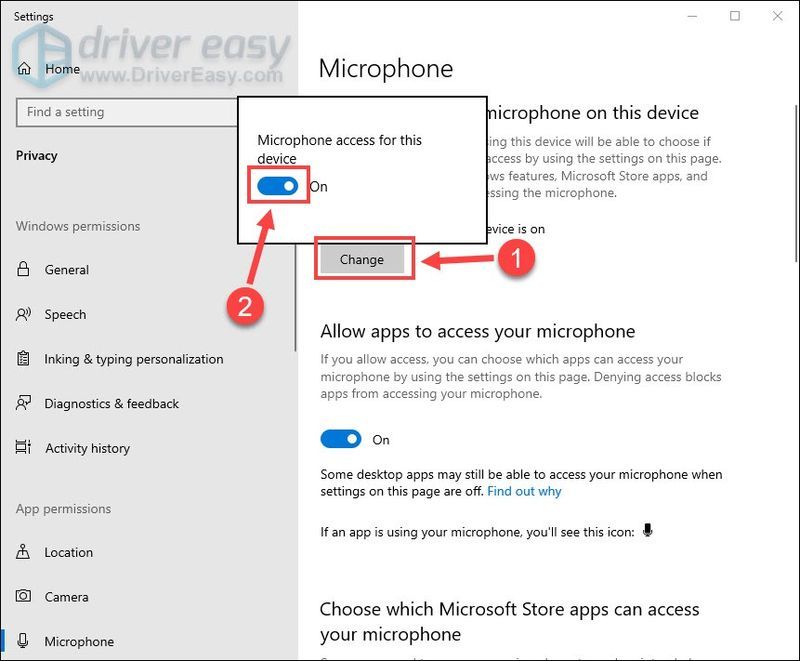
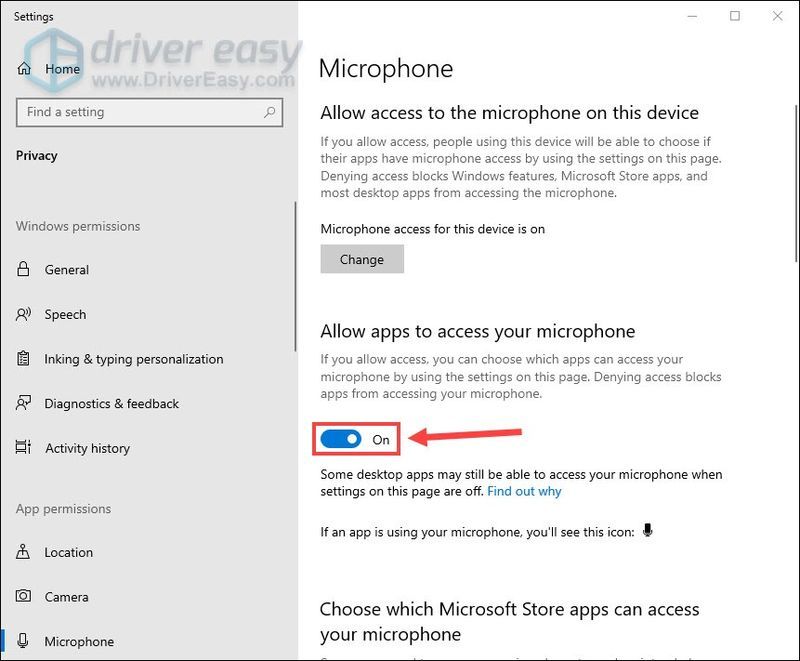
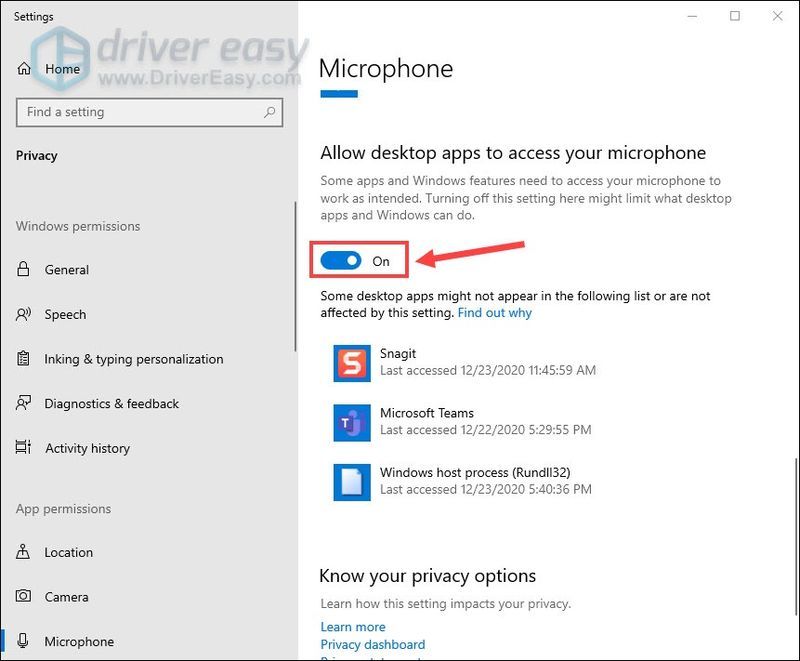
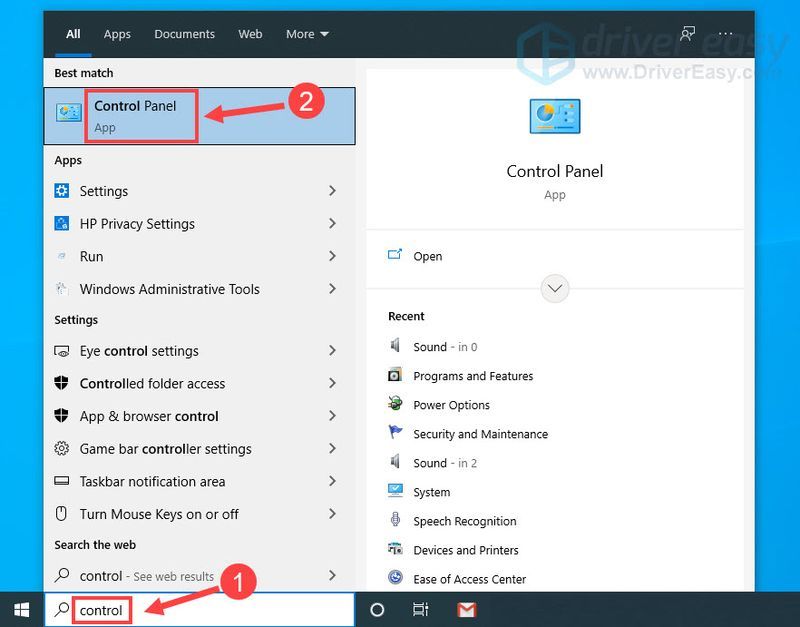
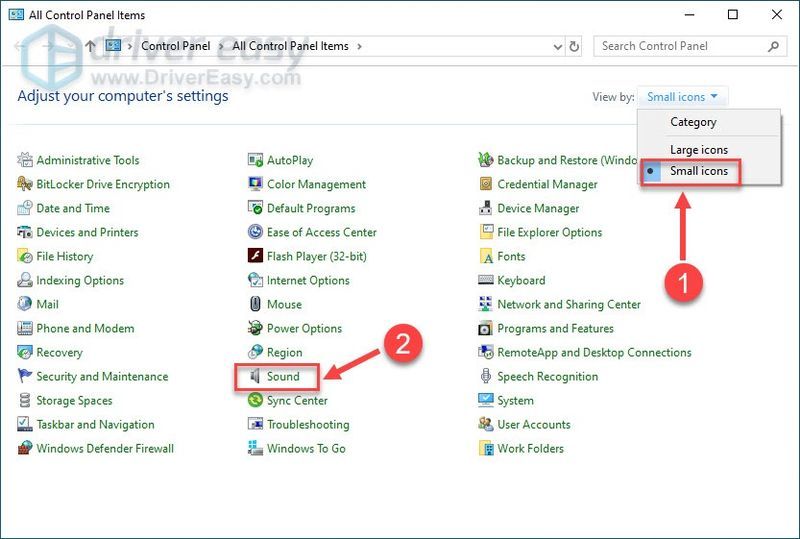
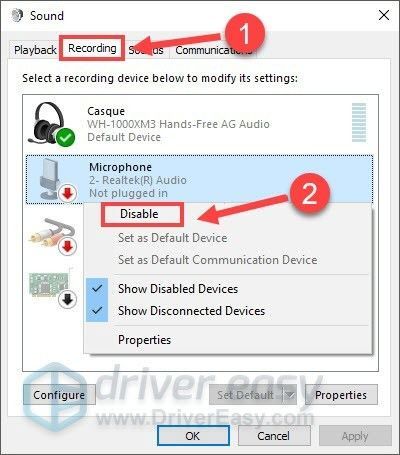
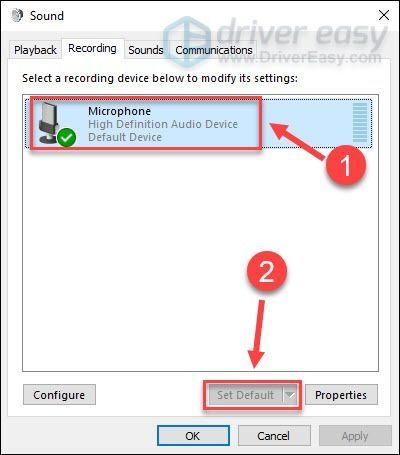
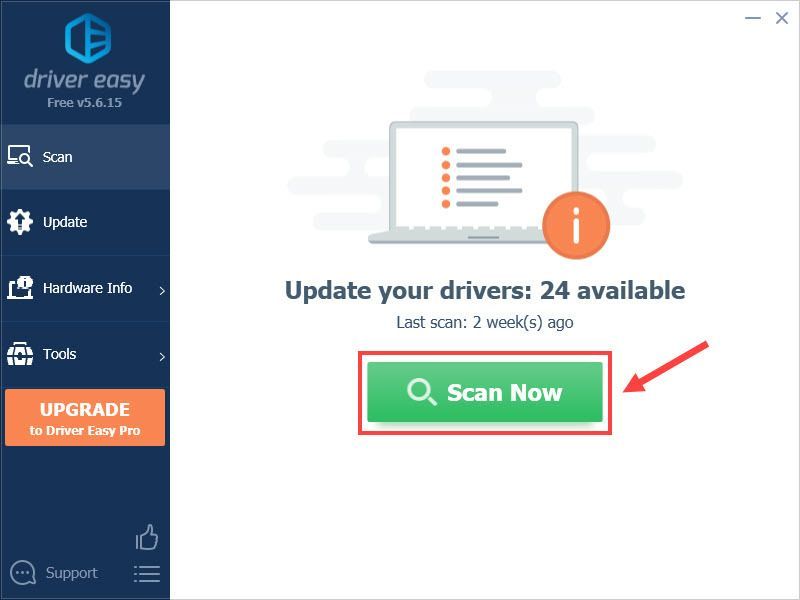
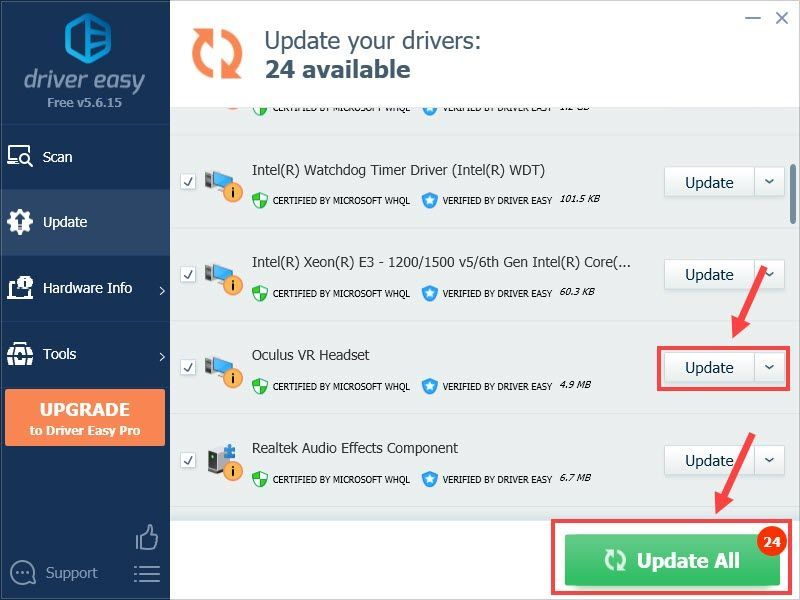
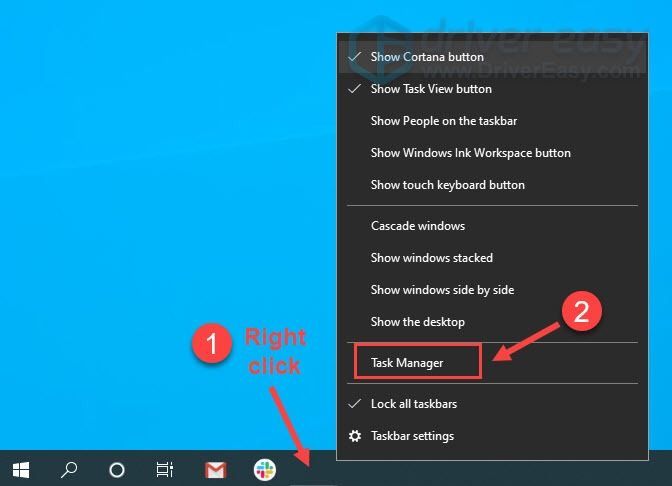
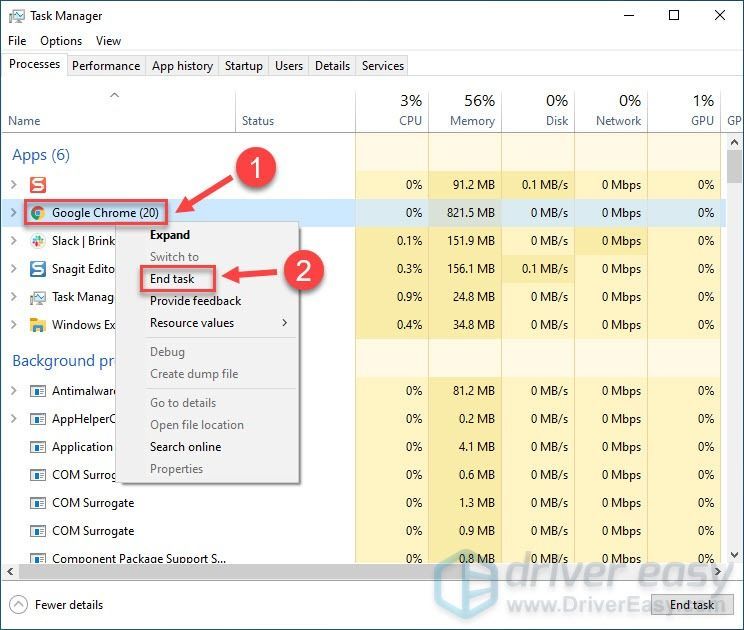
![[ΕΠΙΛΥΘΗΚΕ] Το νυχτερινό φως δεν λειτουργεί στα Windows 10/11](https://letmeknow.ch/img/knowledge-base/16/solved-night-light-not-working-on-windows-10/11-1.jpg)




